Александр Днепров - ArchiCAD 11
- Название:ArchiCAD 11
- Автор:
- Жанр:
- Издательство:046ebc0b-b024-102a-94d5-07de47c81719
- Год:2008
- Город:Санкт-Петербург
- ISBN:978-5-91180-905-8
- Рейтинг:
- Избранное:Добавить в избранное
-
Отзывы:
-
Ваша оценка:
Александр Днепров - ArchiCAD 11 краткое содержание
Эта книга поможет вам быстро освоить программу ArchiCAD 11. Вы познакомитесь с мощнейшими возможностями этой автоматизированной системы, научитесь создавать удобную среду проектирования и организовывать на ее базе эффективную работу по созданию архитектурных проектов. Структура книги способствует быстрому освоению материала.
ArchiCAD 11 - читать онлайн бесплатно ознакомительный отрывок
Интервал:
Закладка:
8. Переключитесь в 3D-окно. Задача построения «кремлевской стены» решена (рис. 8.32).

Рис. 8.32. Результат построения «кремлевской стены»
Логическое вычитание с удалением нижележащего.Данная операция подобна вышеописанным. Ее можно использовать, например, для создания арок (рис. 8.33). Среди стандартных объектов ArchiCAD нет круглого объекта с осью, параллельной уровню этажа, но в библиотеке объектов такие элементы есть. Для создания конструкции, показанной на рис. 8.33, использован объект Shell 11 из раздела General GDL Object → Model Element → Element Component → Discrete Accessory → Geometric Shape (Основные GDL-объекты → Элемент модели → Компонент элемента → Отдельные компоненты → Геометрическая форма) библиотеки объектов. Применение данного объекта мы рассмотрим ниже.

Рис. 8.33. Построение многоарочной стены
Пересечение.Интересная логическая операция, использование которой позволяет решать сложные задачи. Рассмотрим использование данной операции на примере построения круглой стены. На этот раз не с основанием в виде дуги или окружности, а действительно круглой, имеющей вид колеса.
Алгоритм построения такой стены приведу схематично, поскольку ничего принципиально нового в нем нет. Чтобы стена приняла форму колеса, нужно, очевидно, совместить ее с объектом, имеющим такую форму, и выполнить операцию пересечения. Результатом такой операции будет та часть стены, которая совпадает с колесообразным объектом.
1. Постройте прямую стену с прямоугольным сечением толщиной 300, длиной 3000 и высотой 3000.
2. Активизируйте инструмент Object (Объект).
3. В качестве объекта, который будет являться оператором для стены, выберем форму Shell 11 из раздела библиотеки объектов General GDL Object → Model Element → Element Component → Discrete Accessory → Geometric Shape (Основные GDL-объекты → Элемент модели → Компонент элемента → Отдельные компоненты → Геометрическая форма) (рис. 8.34, а ). Сейчас колесом этот объект назвать трудно. Придется поработать с его параметрами.
4. Установите возвышение объекта, равное 1500.
5. В поле Dimension 1 (Размерность 1) области Parameters (Параметры) окна параметров задайте длину объекта, равную толщине стены, – 300.
6. В поле Rotate angle (Угол поворота) установите значение 90.
7. В списке параметров задайте Cylinder Shell Radius (Радиус оболочки цилиндра) значение 1500.
8. В разделе Structural Dimensions (Размерности формы) установите параметру Shell Thickness (Толщина оболочки) значение 1000.
9. Значение Shell Angle (Угол оболочки) задайте равным 360. Это позволит замкнуть цилиндр.
Изменением параметров вы преобразовали полуцилиндр в требуемое колесо (рис. 8.34, б ), правда, в окне параметров этого не видно.
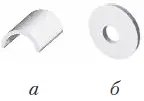
Рис. 8.34. Исходный шаблон для построения оператора
10. Закройте окно настроек щелчком на кнопке OK.
Этап подготовки оператора закончен. Теперь можно приступить к построению.
1. Щелкните кнопкой мыши рядом с созданной стеной. На экране появится проекция объекта Shell 11.
Примечание
Не обращайте внимания на то, что отображается только половина проекции. Продолжайте работать с ним, как с целым.
2. Переместите построенный объект к стене так, чтобы его ось совпала с центром стены.
3. Откройте окно логических операций.
4. Выберите в качестве цели стену, а в качестве оператора – объект Shell 11.
5. Выберите из списка операций операцию Intersection (Пересечение).
6. Щелкните кнопкой мыши на кнопке Execute (Выполнить).
7. Переместите оператор на слой невидимых объектов. Задача выполнена.
В качестве доказательства, что построена действительно стена, можно поместить в ней двери и окна (рис. 8.35), но это вы уже можете проделать самостоятельно.
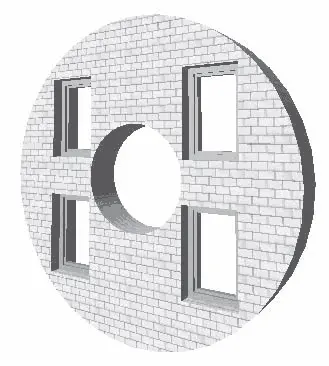
Рис. 8.35. Иллюстрация работы операции логического пересечения
Логическое сложение.При логическом сложении результатом операции является объект, включающий в себя тела цели и оператора. Подробно рассматривать данную операцию нецелесообразно, поскольку чисто визуально это не представляет интереса.
Надеюсь, вы убедились в том, какой мощный инструмент воплощения архитектурных фантазий предоставляет пользователю программа ArchiCAD в виде логических операций с твердотельными объектами.
Дополнительные инструменты редактирования
Процесс редактирования достаточно сложен. Он включает в себя не только изменение геометрической формы или взаимного расположения объектов, но и создание объектов на основе уже имеющихся, а также корректирование других параметров объектов: материалов, способов отображения в плане, на разрезах и сечениях и т. п. Для облегчения редактирования в ArchiCAD имеется множество инструментов, с большинством из которых вы уже знакомы. В данном разделе мы рассмотрим еще два полезных и очень интересных инструмента.
Магический жезл
Конечно, большинство переводчиков переведут Magic Wand (Магический жезл) как более привычное для нас «волшебная палочка». Однако инструмент с такими возможностями заслуживает и соответствующего названия. На первый взгляд его способность всего-навсего выделять контуры не производит большого впечатления, но в умелых руках этот инструмент становится по-настоящему магическим.
Инструмент Magic Wand (Магический жезл) можно активизировать одним из способов:
• командой главного меню ArchiCAD Design → Outline Polygon with Magic Wand (Проектирование → Выделение контура магическим жезлом);
• щелчком на кнопке Magic Wand (Магический жезл)

палитры Control Box (Палитра управления);
• нажатием и удержанием клавиши Пробел при нахождении в режиме построения объекта.
Совет
Настоятельно рекомендуется использовать второй способ из-за его простоты и удобства.
После активизации инструмента указатель мыши может принимать следующие формы:
•

– при установке указателя мыши на характеристическую точку объекта;
•

– при установке указателя мыши на ребро объекта;
•

– при установке указателя мыши на грань объекта, заштрихованную область или пустое место.
Магический жезл работает в 2D– и 3D-окнах и распознает следующие типы элементов: стена, балка, перекрытие, крыша, штриховка, сетка, линия, дуга, полилиния и сплайн.
Читать дальшеИнтервал:
Закладка:







